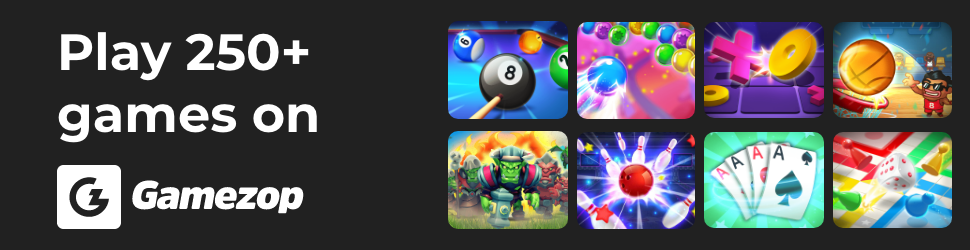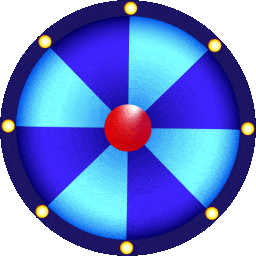※本篇內文資訊參考如下※
- -
※更新文章日期: 2021-02-18
Google Drive 教育帳號搬家備份推薦方式、資料移轉
Google Drive 教育帳號比較推薦快速資料轉移方式
1.使用Copy, URL to Google Drive擴充工具(可能會掉檔案,流量可能會影響)
2.透過透過 NAS 群暉科技 Synology或是威聯通科技 QNAP 進行資料搬家,工具是Cloud Sync與Boxafe for Google Workspace
複製和轉移您的檔案>每次您從學校帳戶複製檔案,就會在您的 Google 帳戶建立一份新的複本檔案。
建立帳戶>如果您尚未建立帳戶,請建立 Google 帳戶。您的新電子郵件地址會是 <您的使用者名稱>@gmail.com。
準備您的檔案>如要複製他人與您共用的檔案,請將檔案新增至「我的雲端硬碟」。
開始複製作業>請前往您學校帳戶的「轉移您的內容」頁面。輸入您要複製內容的 Google 帳戶電子郵件地址。選取 [取得驗證碼]。
前往您 Google 帳戶的 Gmail 收件匣,查看 Google 寄來的確認電子郵件。選取電子郵件中的 [取得驗證碼]。系統會開啟新分頁,在其中顯示驗證碼。
前往您學校帳戶的「轉移您的內容」頁面。輸入驗證碼,然後選擇 [驗證]。
選擇您要複製的內容,然後選取 [開始轉移]。
複製作業的相關細節
複製作業通常會在幾小時內完成,但有時可能需要長達一週的時間。
在複製作業過程中,複本檔案可能會分批出現在您的 Google 帳戶中。
您的檔案複製完畢後,系統會傳送通知電子郵件到您的 Gmail 地址。